A resposta é sim.Existem duas maneiras de proteger seus dados pessoais ou desabilitar a pesquisa do Bing no menu Iniciar.
O servidor da web usará os resultados da pesquisa para gerar resultados relevantes, levando à divulgação de seus dados pessoais para o mundo privado.Mesmo as principais plataformas, como Android e iOS, usam a mesma maneira de enviar os resultados da pesquisa.Estamos muito satisfeitos por eles terem fornecido uma maneira fácil de desativar a integração de pesquisa na web.Além disso, você precisa estar ciente de que, depois de desabilitar a integração de pesquisa na web a partir do menu Iniciar, você não poderá mais usar a Cortana.Vamos ver como desabilitar a integração de pesquisa do Bing no menu Iniciar do Windows 10.
Desativar a pesquisa de rede do Bing no menu iniciar do Windows 10 é muito simples e não leva muito tempo.Você também não precisa ser um geek.Basta seguir as etapas simples abaixo.
- Clique ou toque no menu Iniciar do Windows no canto esquerdo inferior da tela.
- Na caixa de pesquisa do menu IniciarModelo " Configurações da Cortana",EntãoDa lista de resultadosescolher" Cortana e configurações de pesquisa"
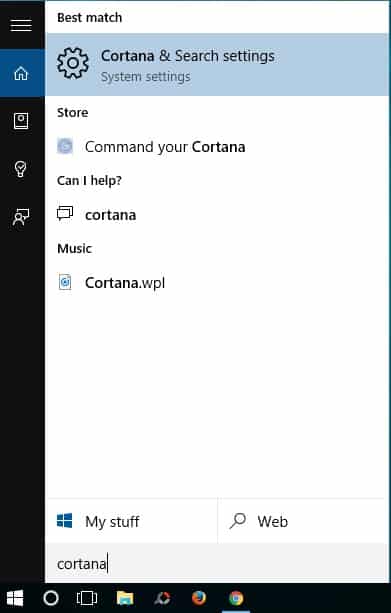
- Isso abrirá a janela Cortana e as configurações de pesquisa.Mude agora " A Cortana pode fornecer sugestões, ideias, lembretes, alertas, etc.Botão sob."chegarfecho.Além disso, lembre-se de que desativar a integração de pesquisa na web desativará a Cortana.
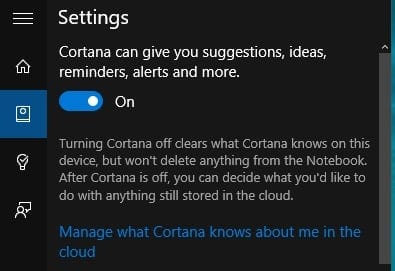
- Agora você precisa adicionar "Pesquise online e inclua resultados da web"O botão abaixo muda para"Off" para desativar o bing search no menu "Iniciar".
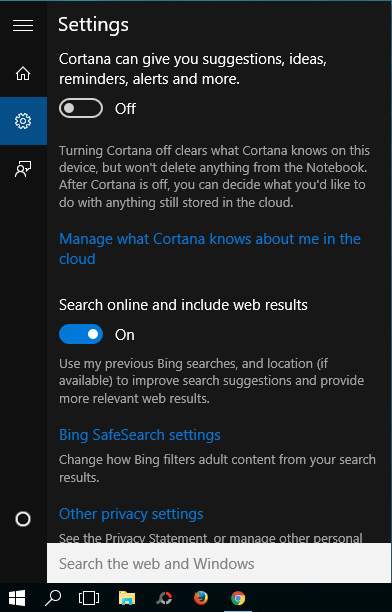
É isso.Agora, quando você pesquisar algo, ele pesquisará no próprio PC.Você também pode confirmar novamente porque verá que será lido como "Pesquise minhas coisas"Ao invés de"Pesquise na internet"

![Configure o e-mail Cox no Windows 10 [usando o aplicativo Windows Mail] Configure o e-mail Cox no Windows 10 [usando o aplicativo Windows Mail]](https://infoacetech.net/wp-content/uploads/2021/06/5796-photo-1570063578733-6a33b69d1439-150x150.jpg)
![Corrigir problemas do Windows Media Player [Guia do Windows 8 / 8.1] Corrigir problemas do Windows Media Player [Guia do Windows 8 / 8.1]](https://infoacetech.net/wp-content/uploads/2021/10/7576-search-troubleshooting-on-Windows-8-150x150.jpg)
![Corrigir erro de atualização do Windows 0x800703ee [Windows 11/10] Corrigir erro de atualização do Windows 0x800703ee [Windows 11/10]](https://infoacetech.net/wp-content/uploads/2021/10/7724-0x800703ee-e1635420429607-150x150.png)









